Løsning Volumet inneholder ikke en gjenkjent filsystemmelding på Windows

Hvis du mottar Volumet inneholder ikke et anerkjent filsystem. Vær så snill å sørge for at alle nødvendige filsystemdrivere er lastet og at volumet ikke er skadet, da gir dette innlegget deg en løsning for å fikse problemet. Mange ganger når du koblet en USB-lagringsenhet til Windows 10/8/7-maskinen, har du kanskje mottatt en melding som sier at du må formatere disken før du kan bruke den. Dette kan være en USB-penn, et minnekort / SD-kort eller din eksterne HDD. Og denne meldingen vil ikke la deg bruke disken til og med mindre du formaterer den.
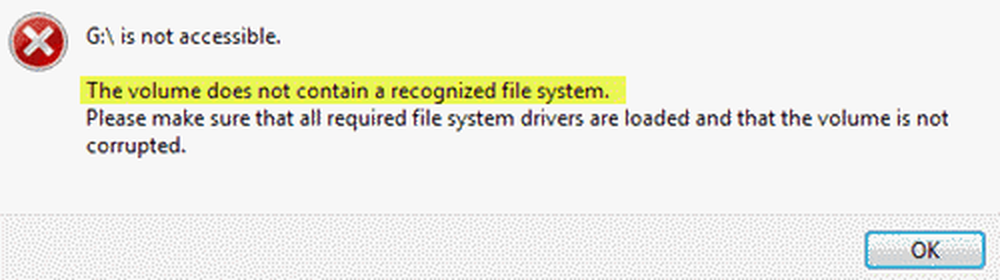
Vel, vi snakket tidligere om hva du kan gjøre for å fikse denne feilen. Du må formatere harddisken før du kan bruke den ved å formatere disken etc. - men til tider kan du få en annen feil. Denne feilen kan si:
Volumet inneholder ikke et anerkjent filsystem. Pass på at alle nødvendige filsystemdrivere er lastet og at volumet ikke er skadet.
Disse enhetene er kryptert mesteparten av tiden på grunn av en utnyttelse eller kan ha blitt gjort av eieren med vilje. Hvis du har gjort det med vilje, her er hvordan du kan lagre disken din fra datatap.
Før du begynner må du gjøre to ting:
- Kjør Chkdsk-verktøyet for å se etter et ødelagt volum.
- Oppdater enhetsdriverne.
Hvis dette ikke hjelper, her er de foreslåtte løsningene:
1] Dette er en av de mest verdsatte løsningene for folk rundt Internett. Her, hva du trenger å gjøre er å fjerne brevet fra den krypterte stasjonen. Ikke bekymre deg; Det ville ikke skade noen data på disken. Men å ha en sikkerhetskopiering er alltid et pluss.
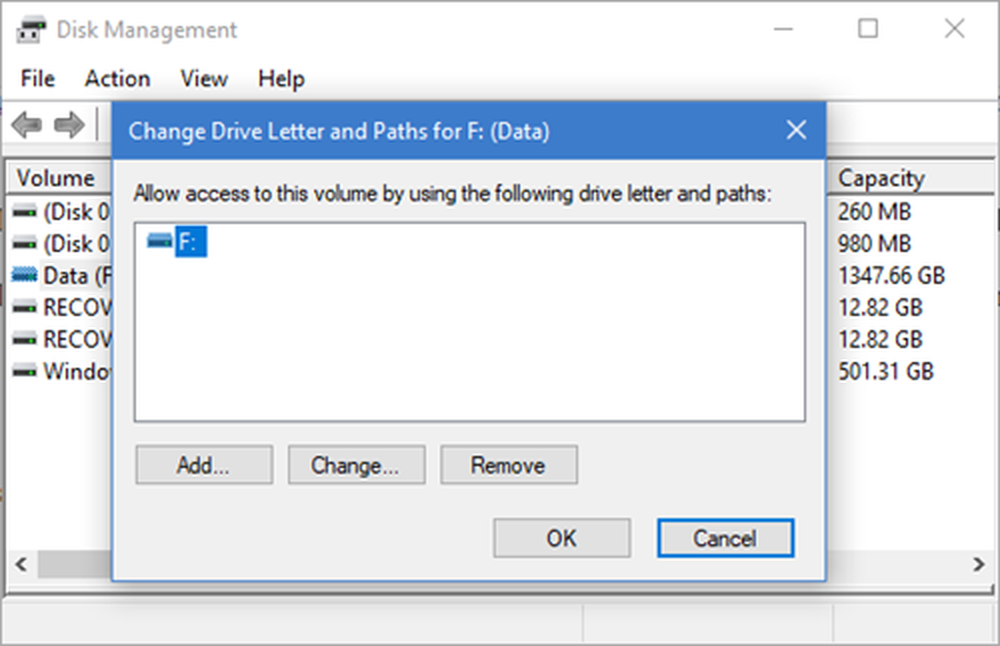
Her er hva du trenger å gjøre:
- Åpne kjøreboksen ved å trykke på WINKEY + R-tastekombinasjonen.
- Skriv nå diskmgmt.msc i tekstboksen og trykk på OK knapp.
- Du må høyreklikke på stasjonen med spørsmålstegnikonet og velg endre stasjonsbokstav og stier.
- Når et nytt vindu åpnes, velger du Fjerne for å fjerne stasjonsbokstaven fra stasjonen.
I dette tilfellet vil stasjonen ikke bli oppført i Windows File Explorer nå. Dette forhindrer uautorisert tilgang og formatering av stasjonen i Windows Utforsker, noe som gjør den sikrere.
Du må bruke en krypteringsprogramvare for å få tilgang til stasjonen som tilordner et brev midlertidig.
2] Alternativt kan du også bruke DISKPART-verktøyet fra ledeteksten i Windows 10 for å endre partisjon-ID.

Slik gjør du det:
- Klikk på søkefeltet Cortana og skriv inn CMD. Høyreklikk på resultatet en velg Kjør som administrator.
- Nå vises en UAC- eller brukerkonto-kontrollboks. Der slo du Ja.
- Skriv nå Diskpart for å åpne DISKPART-verktøyet.
Når du ser noe slikt du kan fortsette, må du gå gjennom alle trinnene igjen:
Diskpart>
Nå skriver du først-
liste volum
Da ser du alle diskene festet til maskinen din.
Skriv inn dette-
velg volum
Skriv nå-
fjern brev =
Til slutt skriver du inn-
sett id =
Start datamaskinen på nytt og se om den har hjulpet.
Beste ønsker!



